苹果手机怎么滚动录屏幕视频,苹果手机作为目前市场上最受欢迎的智能手机之一,其功能强大且操作简便,备受用户喜爱,在日常使用中我们经常会遇到需要将手机屏幕进行录屏或截屏的情况。而其中滚动截屏功能无疑是让人称道的一项特色功能。通过滚动截屏,我们可以轻松地捕捉整个页面的内容,而不再局限于单一屏幕的显示范围。苹果手机如何进行滚动截屏操作呢?接下来我们将详细介绍苹果手机滚动截屏的操作步骤,让您轻松掌握这一便捷功能。
苹果手机如何进行滚动截屏操作步骤
具体方法:
1.打开苹果商店。
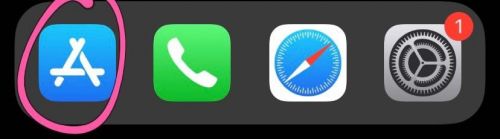
2.搜索滚动截屏,点击下载。
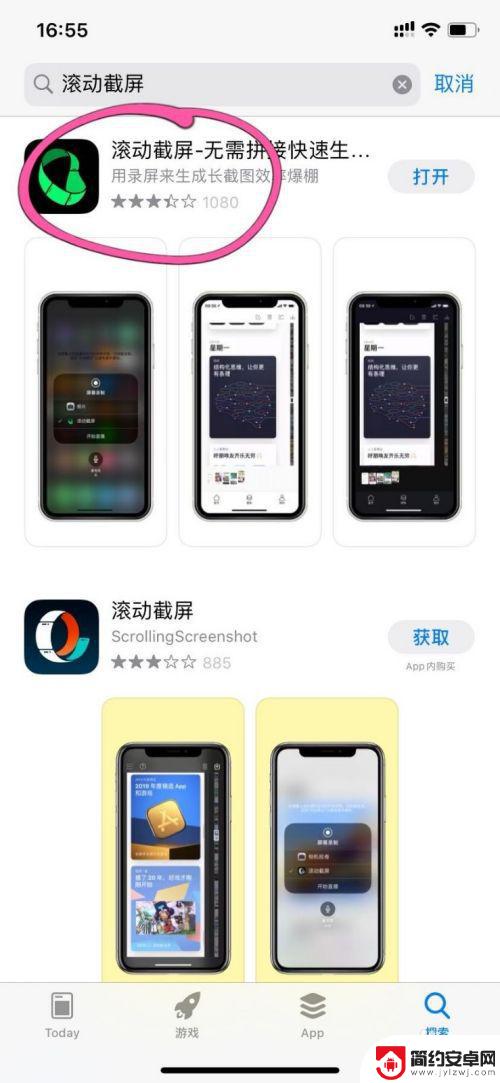
3.以日历为例,下滑右上角,打开控制中心。
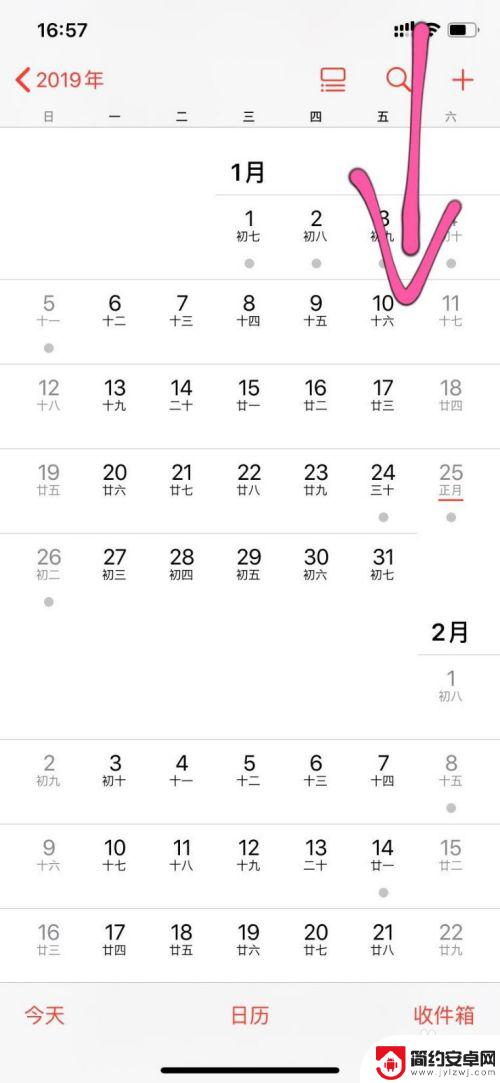
4.长按录屏键。
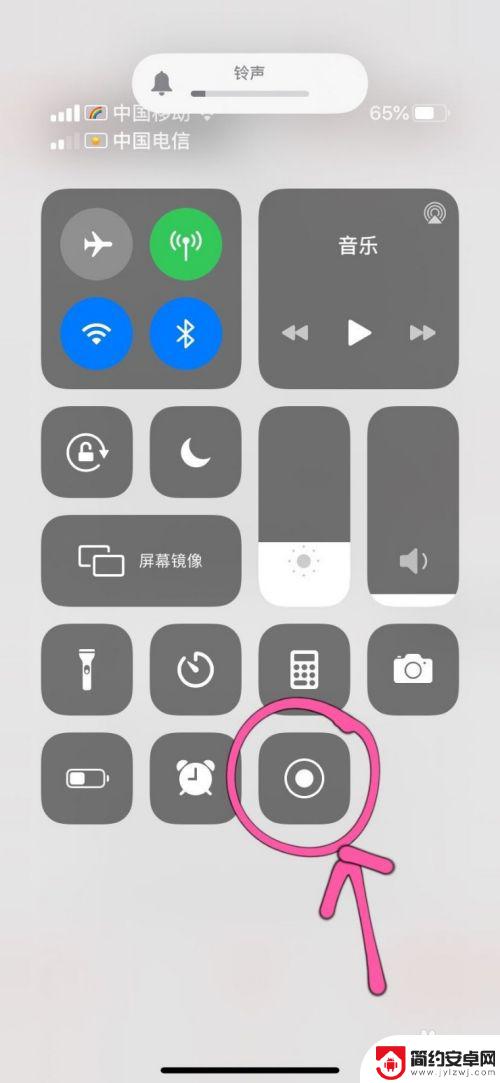
5.选择下载好的滚动录屏,点击开始直播。
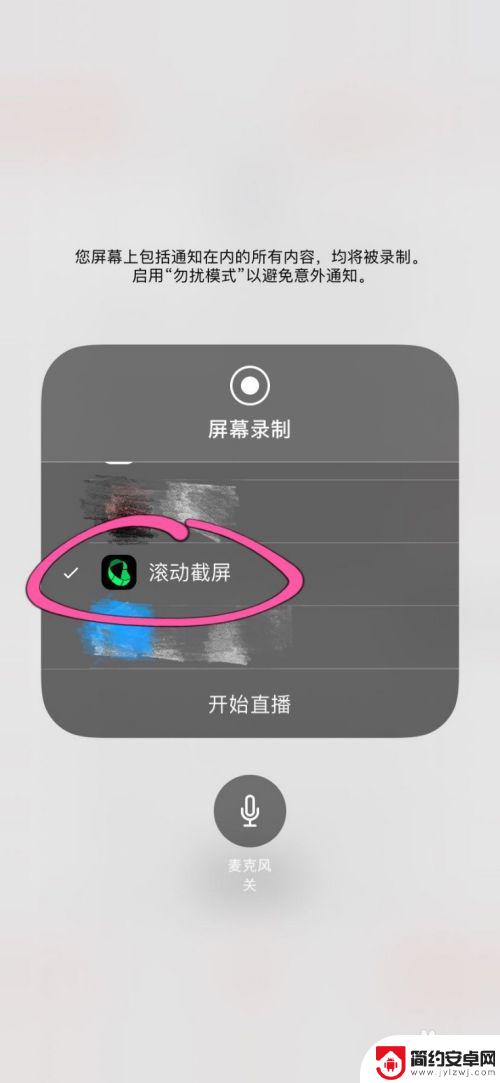
6.当左上角显示为红色的时候就是开始录制了。
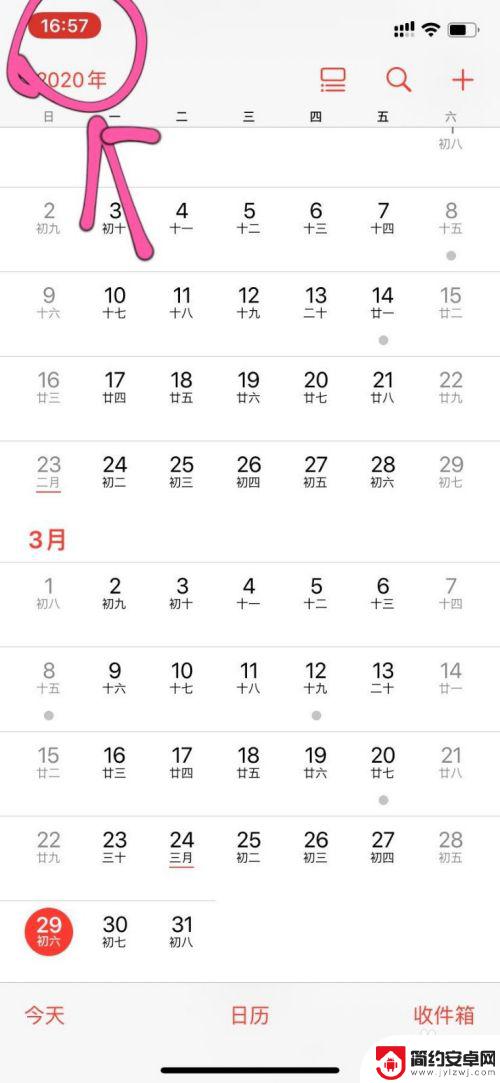
7.下拉到需要录制的末尾,停顿几秒后会自动结束录制。
录制完成,点击前往应用程序。
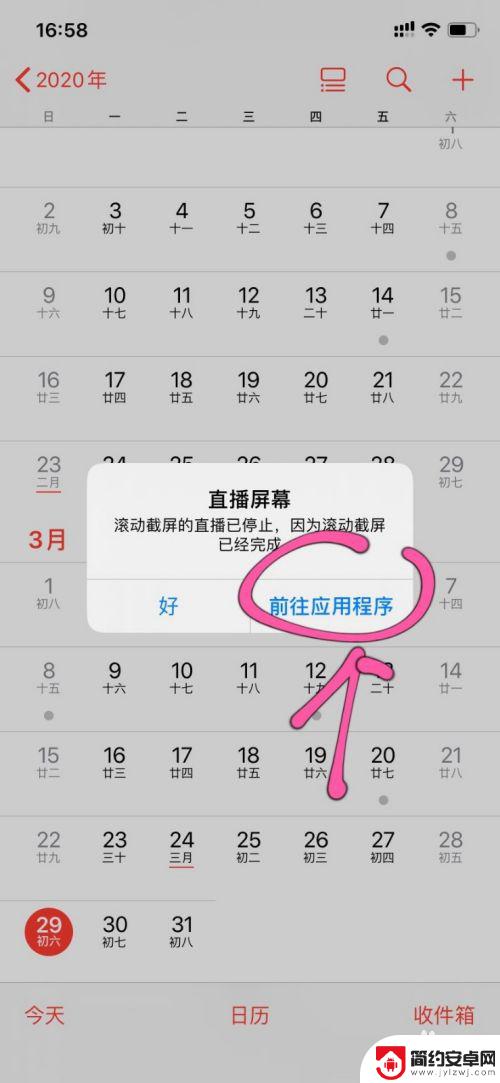
8.这就是我们滚动截屏录制好的图片,如图所示是长图。
可以保存到本地相册。
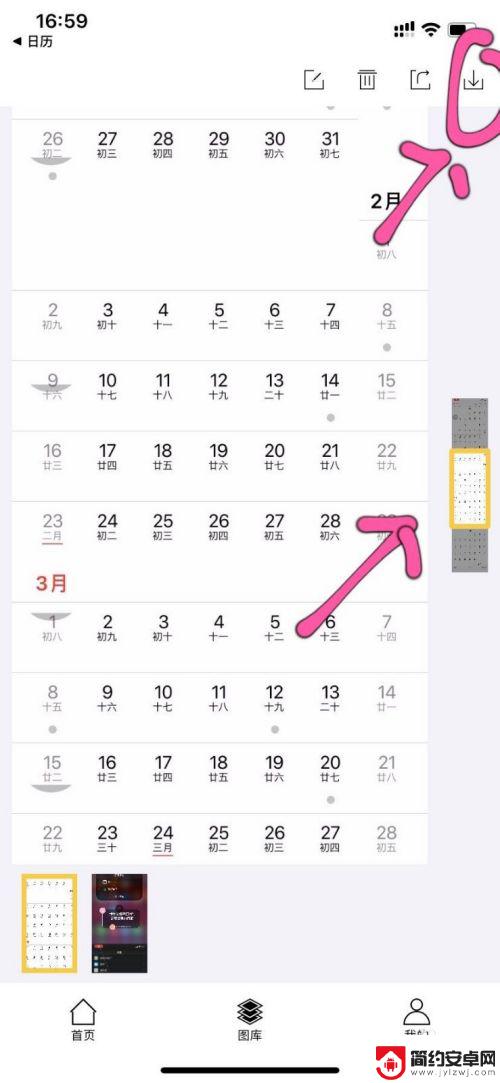
以上就是如何在苹果手机上录制滚动屏幕视频的全部内容,如果还有不清楚的用户,可以参考以上小编提供的步骤进行操作,希望对大家有所帮助。










